Ver tendências do histórico
Esta página descreve a vista de histórico do Cloud Profiler. Destina-se a programadores que querem compreender como a utilização média de recursos de uma função muda ao longo do tempo.
Antes de começar
Esta funcionalidade apresenta dados dos 30 dias mais recentes. Se o seu serviço tiver sido implementado recentemente ou não tiver sido implementado durante, pelo menos, 30 dias, estes gráficos podem estar vazios ou incompletos.
Abrir a vista do histórico
Existem diferentes formas de ver o histórico de utilização de recursos para funções no seu serviço.
Ver o histórico de várias funções
Para apresentar a utilização média de várias funções, clique em Histórico show_chart:

Por predefinição, esta vista apresenta o histórico das 5 funções com a utilização média mais elevada. Pode configurar esta vista para apresentar ou ocultar funções específicas:
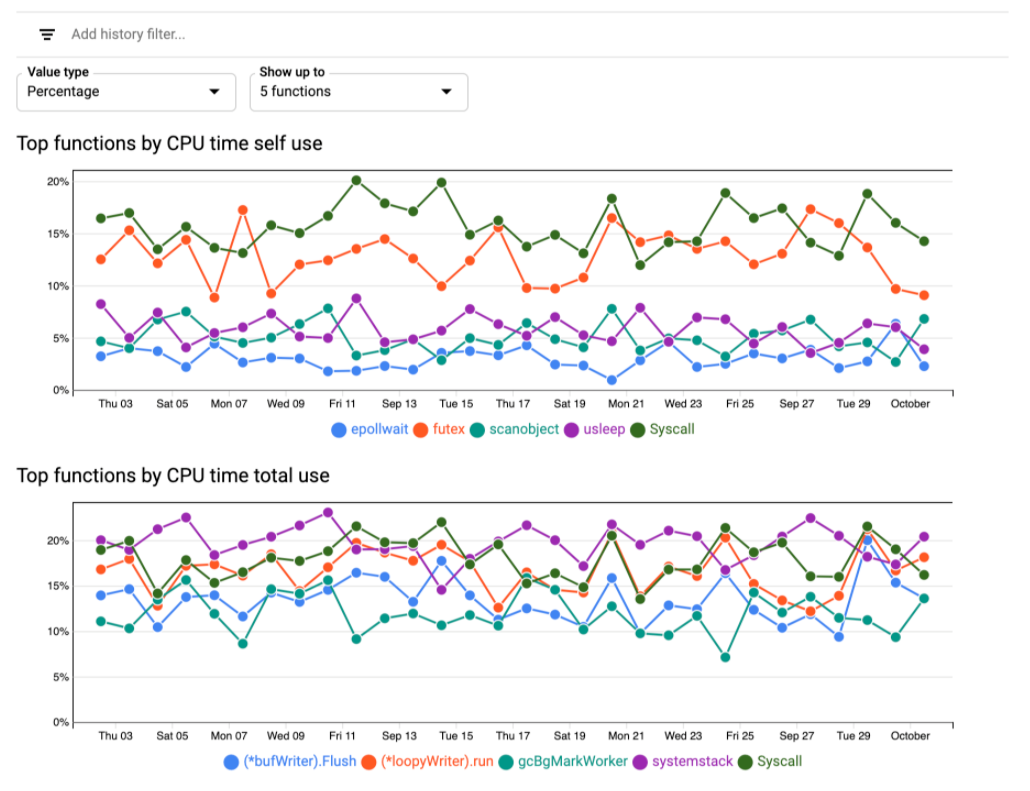
Ver o histórico de uma função específica
Para ver a utilização média de uma função específica, faça uma das seguintes ações:
- No gráfico de chamas, posicione o ponteiro num frame que contenha a função de interesse e, de seguida, clique em Mostrar histórico na sugestão do frame.
- Clique em Lista list, identifique a função de interesse, selecione Ações more_vert e, de seguida, selecione Mostrar histórico.
Compreender os gráficos
Cada linha num gráfico apresenta o histórico de utilização de recursos para uma função específica. Os gráficos apresentam 30 dias de dados. O ponto de dados mais recente nos gráficos refere-se ao dia anterior.
O menu Tipo de valor permite apresentar os dados do perfil como uma percentagem da utilização de recursos para todas as funções ou como o valor absoluto nas unidades da métrica. A utilização absoluta de uma função é determinada através do cálculo da proporção da respetiva utilização total de recursos em todos os perfis num período de 24 horas em relação ao número de perfis nesse período.
O menu Mostrar até permite-lhe configurar o número máximo de funções a apresentar. Por predefinição, este valor está definido como 5 funções.
O título do gráfico indica se o gráfico apresenta a utilização própria ou a utilização total. O título também identifica o recurso cujos dados do histórico são apresentados.
Na captura de ecrã anterior, os títulos dos gráficos indicam que são apresentados dados de CPU time.
A legenda do gráfico apresenta os nomes das funções cuja utilização de recursos é apresentada.
Manipular o gráfico
Para realçar os dados de uma função específica, mantenha o ponteiro sobre o nome da função na legenda.
Para ver informações detalhadas sobre um ponto de dados, mantenha o ponteiro sobre o ponto de dados para ativar a sugestão:
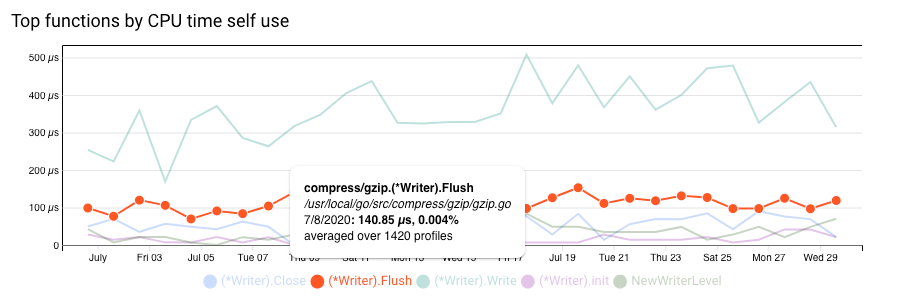
Conforme ilustrado na captura de ecrã anterior, a sugestão apresenta o seguinte:
- Nome da função
- Nome do ficheiro da função
- Data
- Utilização absoluta e utilização em percentagem
- Número de perfis usados para gerar o ponto de dados
Filtrar os gráficos
Para mostrar ou ocultar funções, usa filtros. Os filtros aceitam uma expressão regular como o valor do filtro e as correspondências são sensíveis a maiúsculas e minúsculas. A expressão regular é comparada com todos os nomes das funções e todos os nomes dos ficheiros.
Para adicionar um filtro, clique em Adicionar filtro de histórico, selecione uma opção na lista e, de seguida, introduza o valor do filtro.
| Filtro | Descrição |
|---|---|
| Mostrar | Para apresentar funções cujo nome ou nome de ficheiro corresponda a uma expressão regular RE2, adicione este filtro com o valor definido para a expressão regular. Se adicionar vários filtros |
| Ocultar | Para ocultar no ecrã todas as funções cujo nome ou cujo nome de ficheiro corresponda a uma expressão regular, adicione este filtro com o valor definido como a expressão regular. Se adicionar vários filtros |
Resolução de problemas
Esta secção apresenta problemas específicos da vista de histórico. Para obter ajuda com outros problemas do Profiler, consulte a secção geral de Resolução de problemas.
| Comportamento | Causa | Solução |
|---|---|---|
| Uma ou mais funções têm alguns pontos de dados em falta. | Os gráficos apresentam dados do histórico durante 30 dias. Se não estiverem disponíveis dados para um dia, não é adicionado nenhum ponto de dados ao gráfico, o que pode resultar num gráfico parcialmente vazio. | Os dados em falta não são uma condição de erro. |
O gráfico está em branco e a mensagem
No data is available for the filter selections.
|
Para um serviço implementado recentemente, não estão disponíveis dados do histórico para apresentação. Se foram aplicados filtros, é possível que a combinação de filtros elimine a apresentação de dados para todas as funções no serviço. Por exemplo, se os filtros
|
Para um serviço implementado recentemente, a vista de histórico deve estar vazia. Se tiverem sido aplicados filtros, certifique-se de que a combinação de filtros não elimina todas as funções possíveis. |

